怎么修改路由器信道 如何调整路由器无线信道
时间:2023-11-07 来源:互联网 浏览量:
怎么修改路由器信道,随着互联网的普及,无线路由器已经成为了家庭网络的重要组成部分,由于无线信号的干扰和拥堵,我们常常会遇到网络信号不稳定或者速度慢的问题。这时候调整路由器无线信道就成为了解决问题的一种常见方法。如何修改路由器信道,以及如何调整路由器无线信道呢?本文将为大家介绍一些简单而有效的方法,帮助您优化家庭网络,提升上网体验。
步骤如下:
1.首先默认的无线路由器信道大多是11或者13,对于普通用户来说很少有人去更改它。那么我们搜索到的无线信号信道都有可能是默认一样的,而且电脑是一直频繁接收信号的,如果某一个无线路由信号比你自己路由信号的强的话会对你的网络产生较大影响。
2.如何修改呢,首先打开你的无线路由器设置。不同路由器设置界面不一样,你可以通过查看路由器设备背面的地址与用户名来登陆路由器设置界面。一般路由器的默认地址都是192.168.0.1或者是192.168.1.1
直接在地址栏输入地址直接回车
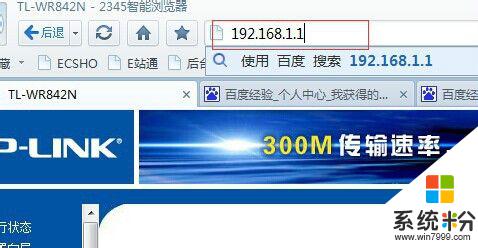
3.输入用户名密码进入路由器界面,找到无线设置菜单,点开,里面有基本设置,安全设置等等。信道一般在基本设置界面里
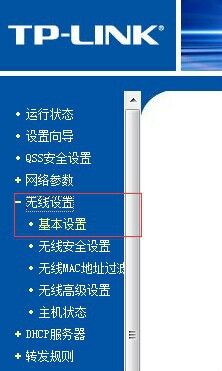
4.点开基本设置里面就有相关的信道设置
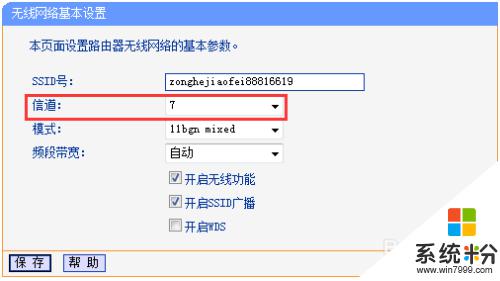
5.里面有1-13个信道可以选择,通常我们信号比较好的有1、6、11等等。但如果我们都选择这三个会有可能冲突,那么你可以自己试着更改其他的。
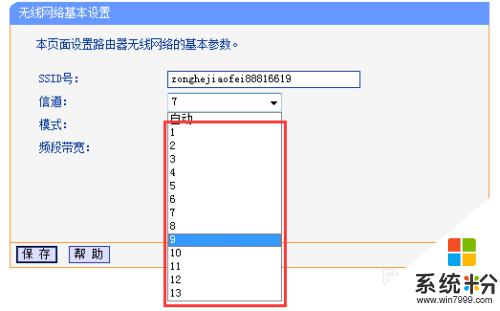
以上就是如何修改路由器信道的所有内容,如果您遇到相同的问题,请参考本文中介绍的步骤进行修复,希望这对大家有所帮助。
我要分享:
相关教程
- ·如何隐藏无线路由器wifi信号? 隐藏无线路由器wifi信号的方法?
- ·如何增强无线路由器信号 增强无线路由器信号的方法
- ·tplink无线路由器如何修改登录密码 tplink无线路由器修改登录密码的方法
- ·tplink无线路由器如何修改wifi密码 tplink无线路由器修改wifi密码的方法
- ·如何设置无线中继器wifi信号放大器路由器信号。 设置无线中继器wifi信号放大器路由器信号教程的方法。
- ·如何知道迅捷路由器fw313r初始密码 想要知道迅捷路由器fw313r初始密码怎么办
- ·戴尔笔记本怎么设置启动项 Dell电脑如何在Bios中设置启动项
- ·xls日期格式修改 Excel表格中日期格式修改教程
- ·苹果13电源键怎么设置关机 苹果13电源键关机步骤
- ·word表格内自动换行 Word文档表格单元格自动换行设置方法
电脑软件热门教程
- 1 Mac DNS被劫持怎么办?
- 2 电脑打开压缩文件提示不能打开此文件该如何解决 电脑打开压缩文件提示不能打开此文件该怎么解决
- 3 忘记wifi密码怎么办 wifi密码忘记如何解决
- 4电脑硬盘指示灯一直亮怎么办
- 5Win10系统让文件夹提示文件大小信息的方法
- 6Win10 10074没有Aero玻璃毛边效果怎么办,如何开启
- 7怎样在电脑上实现全屏高清连拍? 在电脑上实现全屏高清连拍的方法有哪些?
- 8iPhone浏览器如何清理缓存 iPhone浏览器清理缓存的方法有哪些
- 9Windows8怎样更改计算机描述? Windows8更改计算机描述的方法有哪些?
- 10如何删除桌面的“打开好桌道壁纸”选项 删除桌面的“打开好桌道壁纸”选项的方法
